Skelbimas
 Visi tai žino atsargines kopijas jūsų duomenų yra vienas iš dešimties skaitmeninio pasaulio įsakymų. Fotografo istorija praradęs tūkstančius savo nuotraukų iš pastarųjų penkerių metų turėtų įtikinti net patį atsarginį asmenį, kad atsarginės kopijos yra svarbios.
Visi tai žino atsargines kopijas jūsų duomenų yra vienas iš dešimties skaitmeninio pasaulio įsakymų. Fotografo istorija praradęs tūkstančius savo nuotraukų iš pastarųjų penkerių metų turėtų įtikinti net patį atsarginį asmenį, kad atsarginės kopijos yra svarbios.
Vis dėlto yra žmonių, kurie nedaro atsarginių kopijų - ypač savo internetinių duomenų. Priežastis gali būti ta, kad procesas reikalauja šiek tiek daugiau nei tik paprastos pastangos. Žmonės nori, kad viskas būtų automatizuota, įskaitant atsargines kopijas. Tinklo automatizavimas yra būtent tai, iš ko gausite Sukurti atsarginę kopiją.
Kas yra „Backupify“?
„Backupify“ yra internetinė paslauga, kuri padės automatiškai kurti atsarginę savo internetinės sąskaitos duomenų atsarginę kopiją. Tai siūlo 2 GB internetinės atsarginės saugyklos vietos asmeniniame nemokamame plane, kurią galite naudoti susiedami su penkiomis socialinės žiniasklaidos paskyromis. Nemokamas planas kas savaitę sudarys atsargines kopijas jūsų socialinėse paskyrose ir palaiko tokius socialinius tinklus kaip „Facebook“, „Twitter“, „Google“ dokumentai, „Blogger“ ir „WordPress“.
2 GB atsarginę saugyklą gali atrodyti nedaug, tačiau jos turėtų būti daugiau nei pakankamai asmeniniam naudojimui. Jei norite išbandyti paslaugą, prisiregistruokite ir pasirinkite parinktį Asmeninis / NEMOKAMAS.
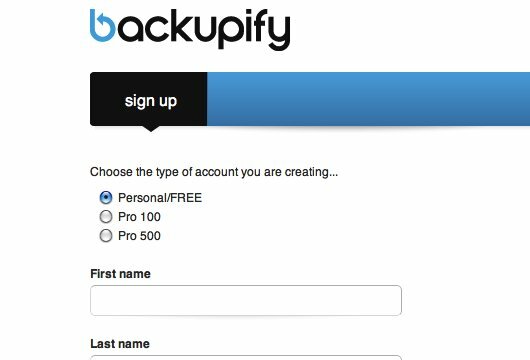
Po prisijungimo ilgą laiką „Backupify“ vartotojai turėtų pamatyti senąją platformą su paslaugų parametrų ir paslaugų beta versija.
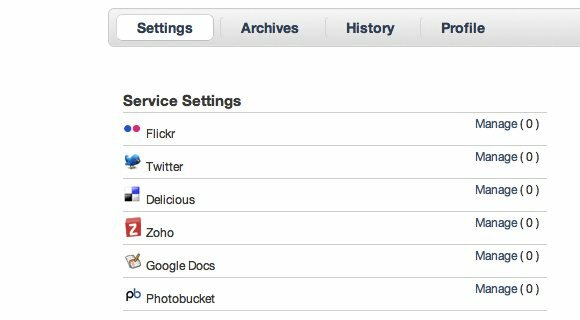
Dešinėje lango pusėje yra pranešimas, kuriame prašoma ilgą laiką naudojančių vartotojus pereiti prie naujos platformos.
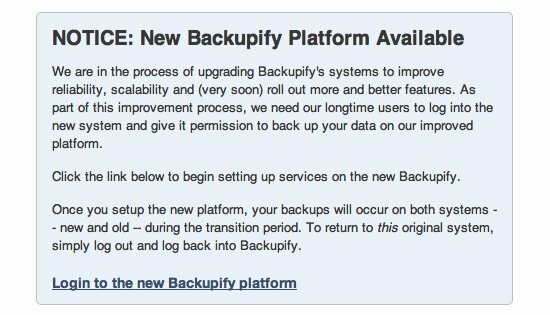
Naujoji platforma atrodo kitaip, turinti tik vieną paslaugų grupę. Tačiau radau, kad kai kurios senosios platformos paslaugos, tokios kaip „WordPress“, „Basecamp“ ir „Hotmail“, naujosios platformos nėra. Taigi, jei jums reikia sukurti atsarginę duomenų kopiją iš tų paslaugų, galite grįžti į senąją platformą apsilankę šiuo adresu: „https://secure.backupify.com/settings“. Naujas platformos adresas yra: „https://app.backupify.com/settings“. Skirtumas tarp seno ir naujo yra tas, kad senas naudoja „saugusO naujasis naudoja „programa“Jų URL.
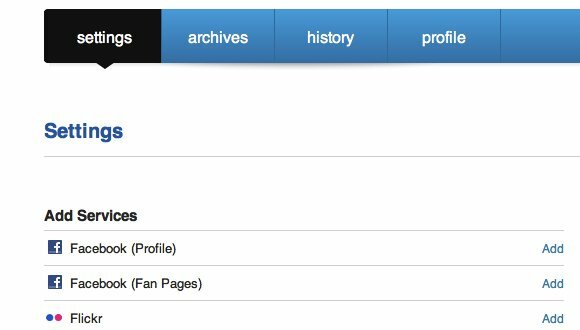
Kiti skirtumai tarp naujų ir ilgalaikių vartotojų, kuriuos pastebėjau, yra atsarginių atsargų saugyklos riba ir maksimalus palaikomų paskyrų skaičius. Nors abu naudojasi nemokamu planu, ilgą laiką vartotojai gauna 10 paskyrų ir 5 GB atminties.
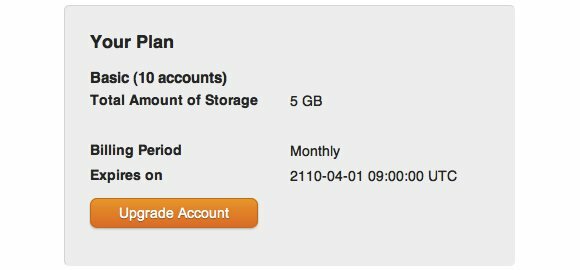
Nauji vartotojai gauna tik 5 paskyras ir 2 GB atminties.
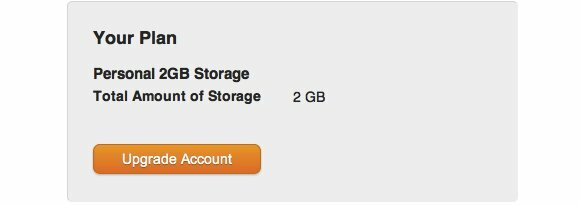
Kurkite atsarginį sąrašą
Norėdami įtraukti paslaugą į atsarginių kopijų sąrašą, spustelėkite „Papildyti“Šalia esančią nuorodą.
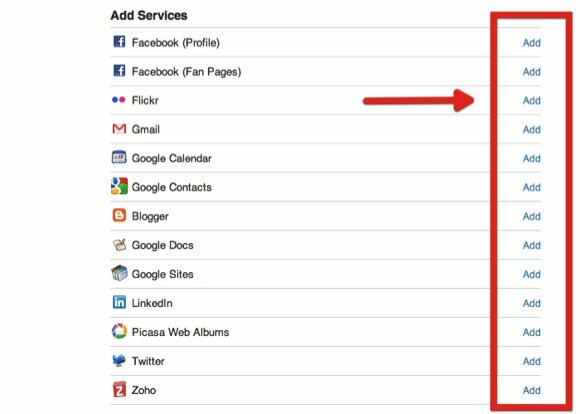
Kitas žingsnis - suteikti prieigą prie „Backupify“ prieigos prie paslaugos. Šiame pavyzdyje aš bandžiau pridėti savo „Facebook“ paskyrą, kad būtų kuriamos atsarginės kopijos. Jei esate sunkus „Facebook“ vartotojas, įkeliantis daug nuotraukų ir vaizdo įrašų, gali būti gera atsarginės paskyros atsarginių kopijų kūrimo galimybė.
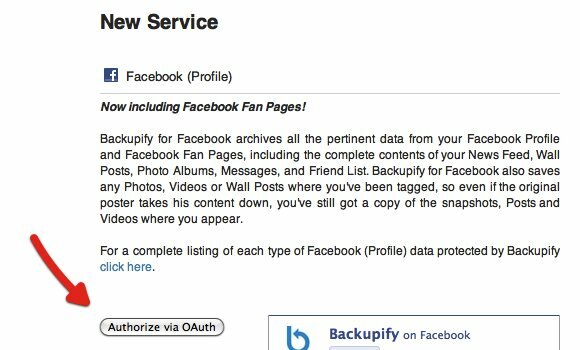
Tada turėtumėte leisti „Backupify“ pasiekti savo „Facebook“ paskyrą, kad ji galėtų atlikti atsarginę kopiją.
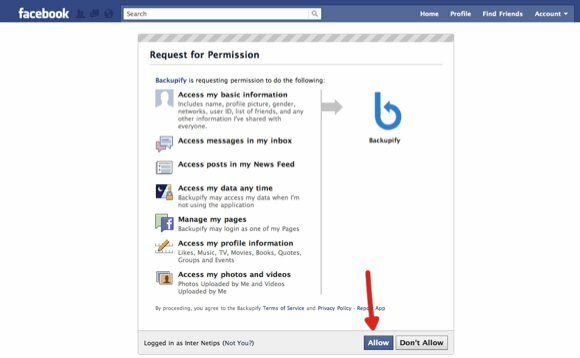
Pridėję paslaugą, galite ją sukonfigūruoti taip, kaip norite.
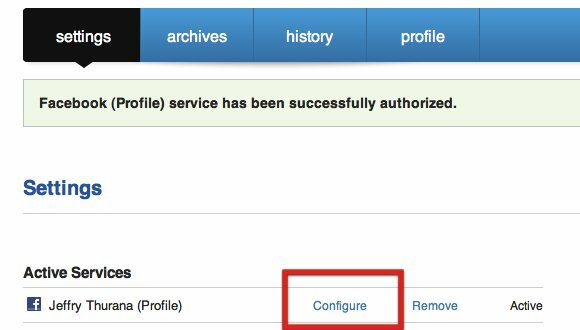
„Facebook“ atveju galite sukonfigūruoti, kokio tipo duomenis norite kurti atsarginę kopiją. Spustelėkite „ĮjungtaRadijo mygtuką šalia jūsų pasirinktų elementų. Nepamirškite išsaugoti konfigūracijos.
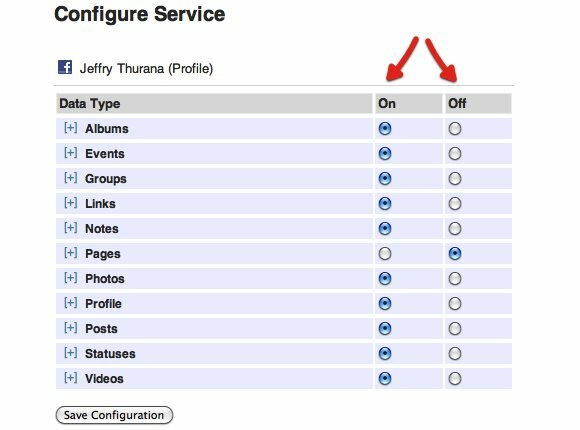
Pakartokite procesą, kad pridėtumėte kitas paslaugas. Viena paslauga, kuri, manau, turėtų būti jūsų atsarginių kopijų sąraše, yra „Google“ dokumentai.
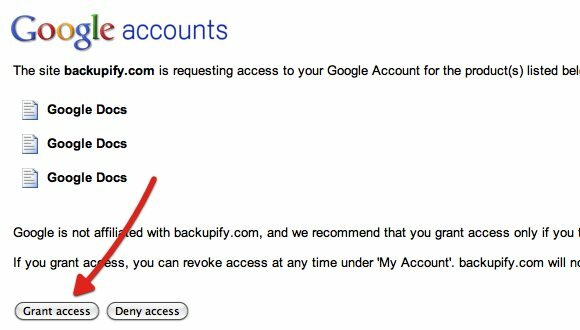
Jei norite, galite ištrinti paslaugą iš sąrašo spustelėję „Pašalinti“Šalia paslaugos pavadinimo. Gausite patvirtinimo langą, kol paslauga tikrai nebus ištrinta.
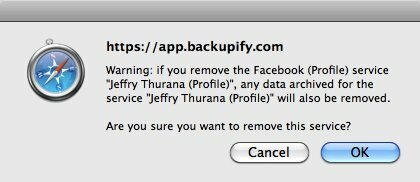
„WordPress“ tinklaraščio atsarginių kopijų kūrimas
Jei esate ilgametis vartotojas ir norite įtraukti sau priglobtą „WordPress“ tinklaraštį į atsarginių kopijų sąrašą, turite grįžti į senąją „Backupify“ platformą, rasti „WordPress“ skiltyje „Paslaugos beta versijojeIr spustelėkite „Tvarkykite“. Gausite nuorodą atsisiųsti „WordPress“ papildinį.
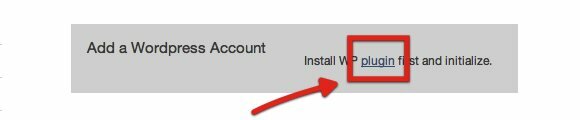
Atsisiųskite papildinį ir įdiekite jį iš savo „WordPress“ tinklaraščio papildinių skyriaus. Eikite į „Įkelti" plotas "Įdiekite papildinį“, Pasirinkite ZIP failą, tada įkelkite ir įdiekite papildinį.
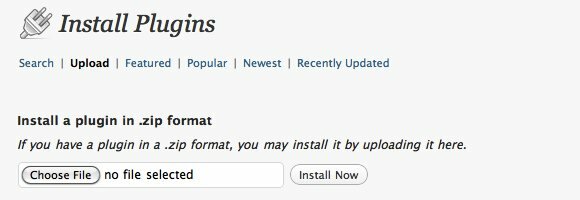
„Backupify“ nustatymai pasirodys šoninės juostos meniu.
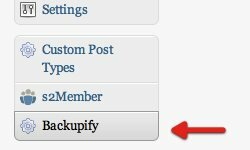
Jo viduje yra „Inicijuokite papildinįMygtuką. Spustelėję ją, pateksite į „Backupify“ svetainę, o jūsų tinklaraštis bus įtrauktas į sąrašą.
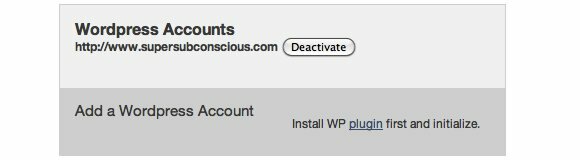
Atsarginę kopiją bus galima rasti iš „Archyvai“.
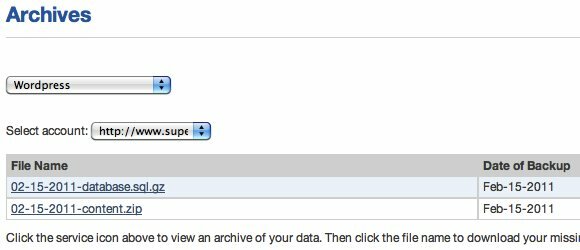
Jei naudojate naująją platformą, kyla problemų dėl paslaugų pridėjimo iš senosios platformos: abi platformos nėra integruotos (dar). Taigi, jūs turite eiti pirmyn ir atgal tarp dviejų platformų, kad galėtumėte pasiekti atsargines kopijas. Aš taip pat nežinau, ar triukas bus naudingas naujiems vartotojams.
„Backupify“ man patinka tai, kad jis gali kurti atsargines duomenų kopijas iš įvairių socialinių terpių. Kadangi viskas atliekama automatiškai, viskas, ką vartotojams reikia padaryti, yra paslaugų nustatymas, tada viskas pamirštama.
Ar bandėte „Backupify“? Ką jūs manote apie tai? Ar žinote ir naudojate kitas alternatyvas? Dalykitės naudodamiesi žemiau pateiktais komentarais.
Indonezijos rašytojas, pasiskelbęs muzikantu ir ne visą darbo dieną dirbantis architektas; kuris nori padaryti pasaulį geresniu, kai vienas skelbimas vienu metu per jo tinklaraštį „SuperSubConscious“.
